Muis gaat niet naar de derde monitor? Hoe het aan het werk te krijgen
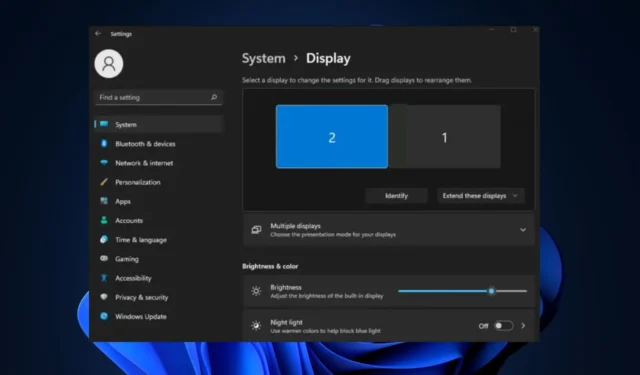
Als u zojuist een pc hebt ingesteld met een weergave met meerdere schermen, kunt u weergavefouten tegenkomen als deze niet correct zijn geconfigureerd. Een van deze problemen is dat de muis niet naar de derde monitor gaat, waardoor de cursor niet vrij over alle monitoren kan bewegen.
In dit artikel wordt kort ingegaan op de veelvoorkomende oorzaken van dit probleem en de stappen om u te helpen het probleem op te lossen.
Waarom gaat de muis niet naar de derde monitor?
- Onjuiste resolutie – Als u uw pc instelt met monitoren van verschillende afmetingen en resoluties, kan de muis mogelijk niet naar een derde monitor gaan.
- Problematische weergave-instellingen – Om een installatie met meerdere schermen correct te laten werken, moet deze correct worden geconfigureerd; onjuiste weergave-instellingen kunnen voorkomen dat de muis naar de derde monitor gaat.
- Niet-overeenkomende schermuitlijning – Als de instellingen voor meerdere schermen niet correct zijn uitgelijnd, kunt u de muiscursor niet tussen de monitoren verplaatsen.
- Defecte beeldschermverbinding – Als de verbinding tussen de monitoren niet goed is , krijg je te maken met fouten bij je opstelling met meerdere schermen.
- Muisfunctie – Soms is de muis die wordt gebruikt voor het bedienen van de opstelling met meerdere beeldschermen niet in staat om deze taak uit te voeren, waardoor de cursor niet naar de derde monitor gaat.
Nu we weten waar we mee te maken hebben, laten we dit probleem snel oplossen.
Wat kan ik doen als de muis niet naar de derde monitor gaat?
Voordat u doorgaat met meer geavanceerde oplossingen, volgen hier enkele snelle oplossingen die u kunt proberen.
- Sluit de beeldschermen opnieuw aan.
- Koppel de externe muis los en sluit deze opnieuw aan.
- Sluit een andere muis aan.
Als de fout aanhoudt, zijn hier meer geavanceerde oplossingen voor probleemoplossing die u kunt proberen:
1. Controleer of de beeldscherminstellingen op Uitbreiden staan
- Druk op de Windows+ Ptoetsen om de projectinstellingen te starten .
- Selecteer Uitbreiden in de menu-opties om de weergave van uw monitor uit te breiden.
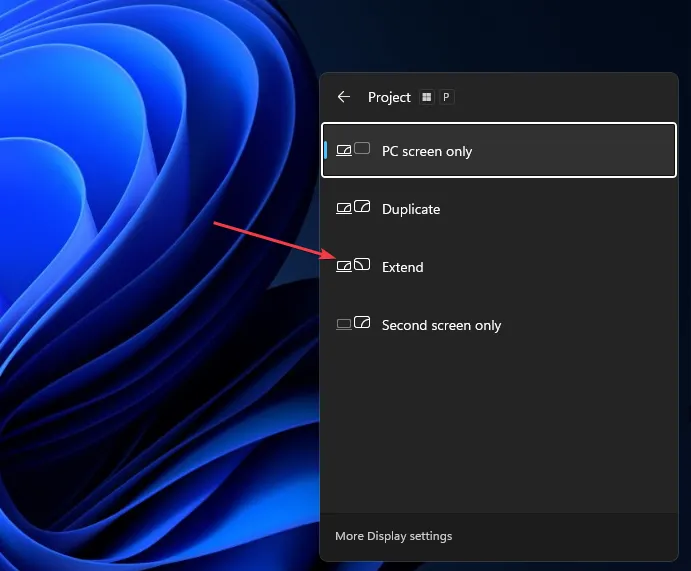
Als u meerdere beeldschermen hebt en de projectconfiguraties niet zijn ingesteld op Uitbreiden, beweegt de muis mogelijk niet vrij over alle beeldschermen. Als dit het geval is, controleert u uw pc en past u de configuraties aan naar uitgebreid om te verhelpen dat de muis niet naar de derde monitorfout beweegt.
2. Pas de uitlijning van het beeldscherm aan
- Klik met de rechtermuisknop op uw bureaublad en selecteer Beeldscherminstellingen.
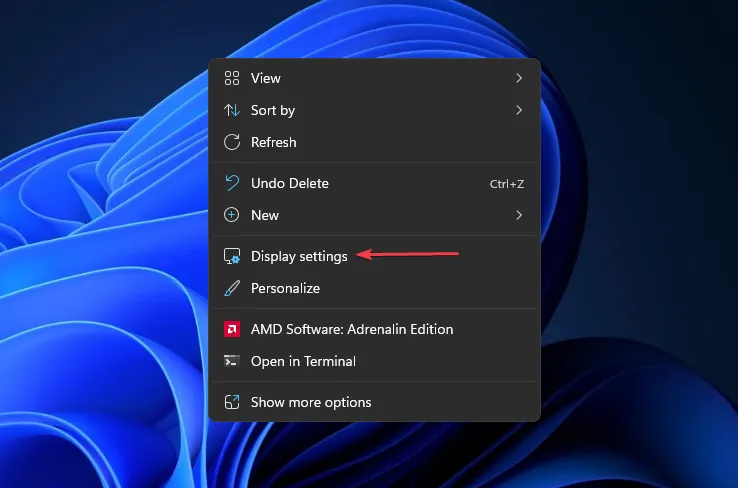
- Klik op Identificeren in het volgende venster. Hierdoor worden al uw monitoren weergegeven en wordt aan elke monitor een nummer toegewezen.
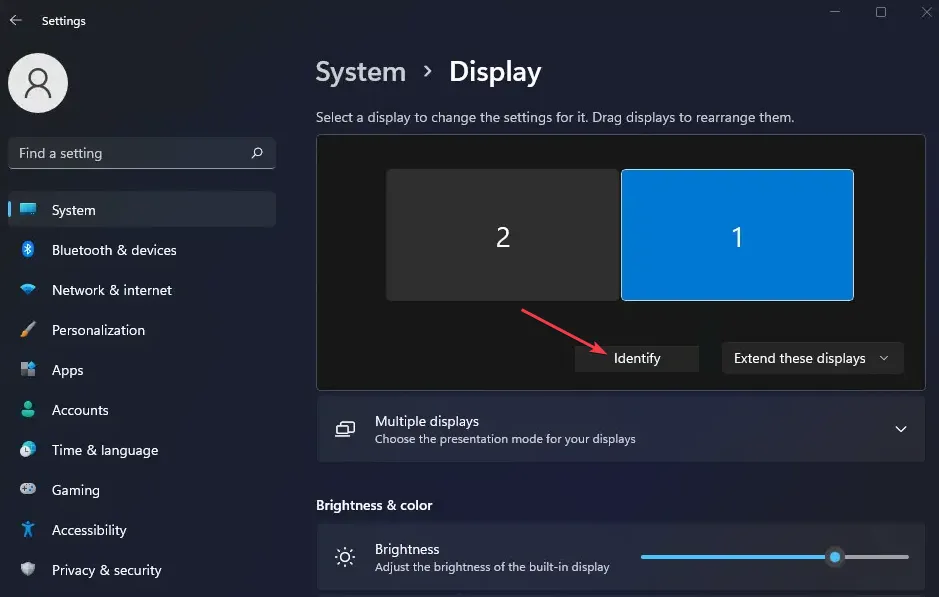
- Sleep vanuit dat venster uw monitoren zodat ze overeenkomen met de nummers die op uw scherm worden weergegeven wanneer u op de knop Identificeren klikt .
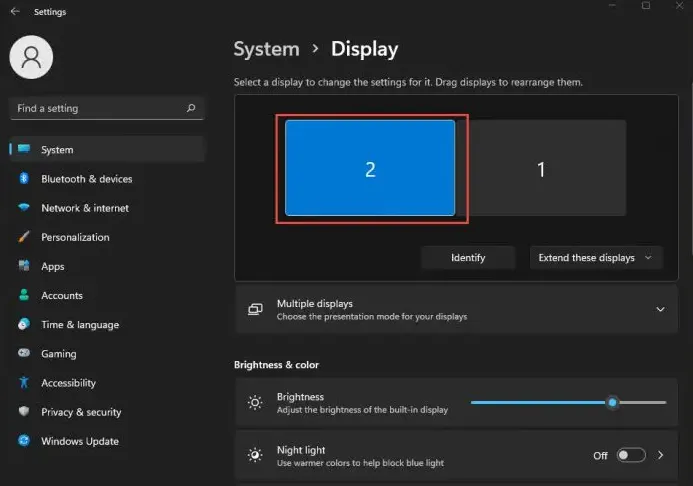
- Sluit de app Instellingen om te zien of de muis vrij over alle monitoren kan bewegen.
Wanneer u meerdere beeldschermen instelt , nummert Windows ze op basis van de poorten die worden gebruikt bij het aansluiten van de beeldschermen; Windows heeft geen idee hoe de oriëntatie van het bureaublad moet worden afgestemd op de fysieke oriëntatie.
Als dat gebeurt, moet u de oriëntatie handmatig aanpassen aan de positie van uw monitor.
3. Stel alle monitoren in op dezelfde resolutie
- Klik met de rechtermuisknop op uw bureaublad en selecteer Beeldscherminstellingen.
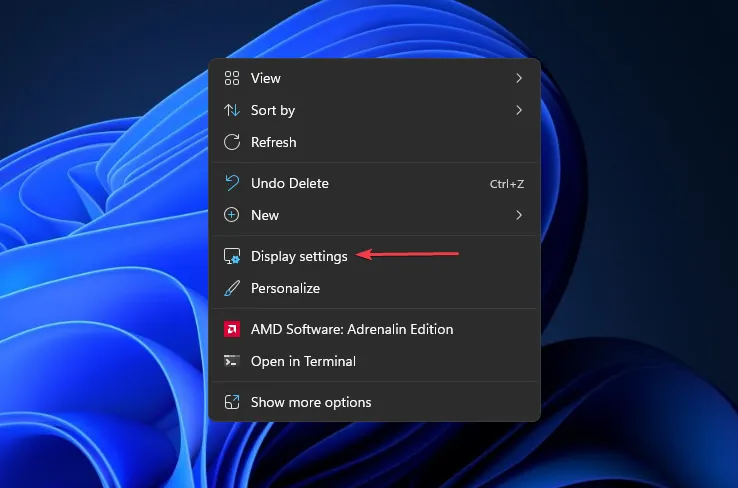
- Uw beschikbare monitoren verschijnen bovenaan het venster als genummerde vakken.
- Klik op een van de vakjes en scrol omlaag om Beeldschermresolutie te vinden .
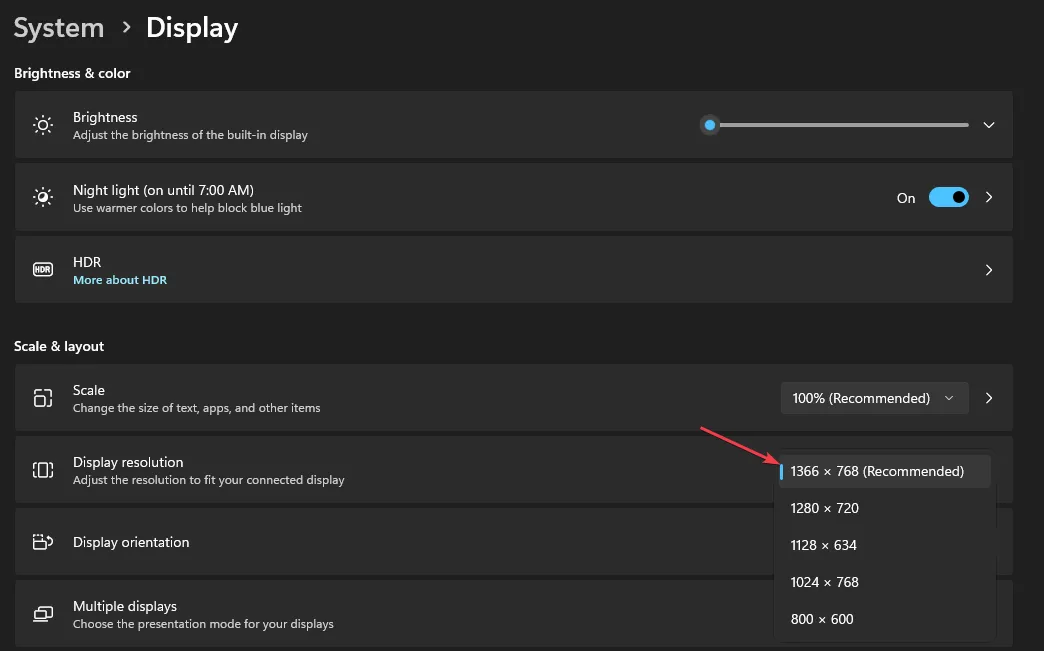
- Selecteer de gewenste resolutie in het vervolgkeuzemenu en klik op Wijzigingen behouden.
- Herhaal deze stap om alle monitoren op dezelfde resolutie te configureren.
De muis beweegt niet vrij over sommige schermdelen als uw monitoren zijn geconfigureerd voor meerdere resoluties. Het aanpassen van de resolutie is een manier om deze fout op te lossen.
Het opzetten van meerdere beeldschermen klinkt uitdagend, maar in tegenstelling tot wat vaak wordt gedacht, is het vrij eenvoudig als je weet wat je moet doen. Als uw muiscursor niet naar de derde monitor beweegt, hopen we dat de stappen in dit artikel u zullen helpen het probleem op te lossen.
Als een oplossing voor u is gelukt, laat het ons dan weten door een reactie achter te laten onder dit artikel.



Geef een reactie